Een Taak Tracker is een krachtig middel op kritische taken of laagfrequente taken te monitoren en direct te controleren na uitvoering. Bijvoorbeeld: wordt de entree vloer wel echt 4 x per jaar geschrobd? Door op zo’n taak een tracker in te stellen krijg je direct een bericht zodra de taak is uitgevoerd en kun je een kijkje nemen.
Hoe plaats ik een Taak Tracker?
In onderstaande video wordt uitgelegd hoe je een Taak Tracker kunt plaatsen. Of scroll naar beneden voor een tekstuele instructie met foto’s.
Ga in het live rooster vooruit in de planning naar het eerst volgende moment dat de taak die je wilt volgen weer aan de beurt is. Vervolgens klik je op de 3 bolletjes naast de taak en klik je op de knop ‘Taak tracker‘. Vervolgens voeg je je e-mail adres toe en kies je hoe vaak je een e-mail wilt ontvangen dat de taak is uitgevoerd.
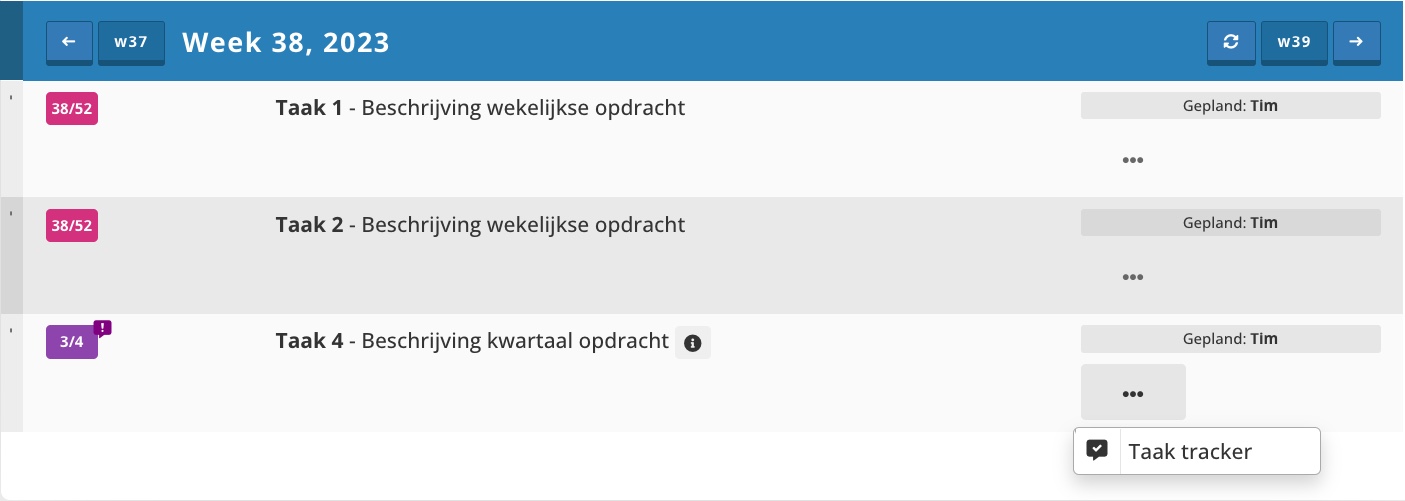
E-mail notificatie (Resultaat)
De Taak Tracker is ingesteld en je ontvangt de e-mail notificatie zodra de taak is uitgevoerd en afgemeld.
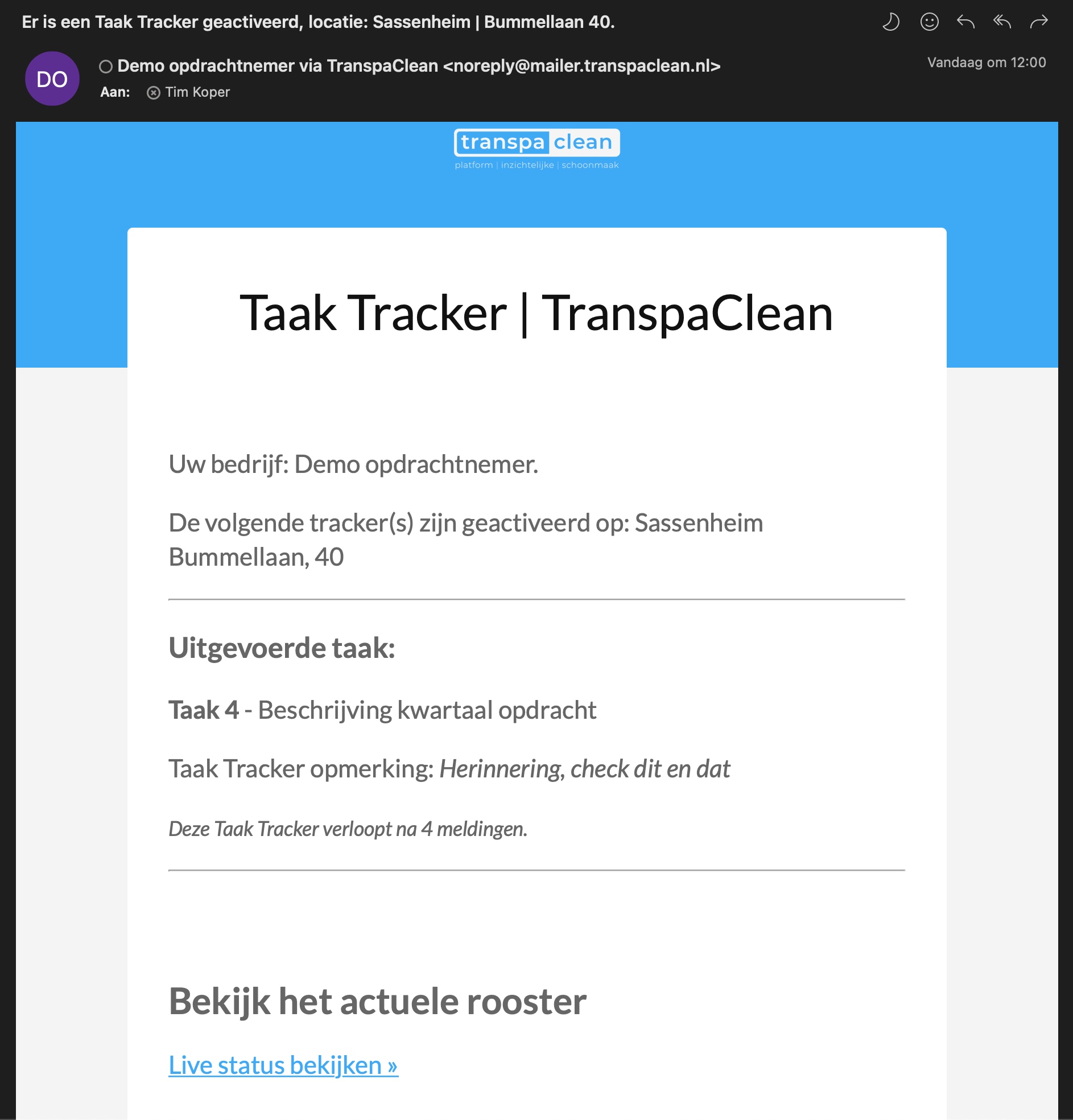
Je kunt nu direct een kijkje nemen of de taak naar tevredenheid is uitgevoerd.
Je kunt via de link ‘Live status bekijken‘ het live rooster openen en het taakrapport bekijken.
Je kunt de taak tracker opzeggen via de link “Deze taak tracker opzeggen‘. Via deze link zie je de melding “Taak Tracker verwijderd”. Klik vervolgens op de knop ‘Oke‘.
Zo, ik volg een aantal taken… Wat nu?
Het wordt wel eens tijd om de schoonmaker een complimentje te geven, vind je ook niet? Zie artikel ‘hoe geef ik een complimentje?‘ hoe je dit kunt doen. Ook kun je meldingen maken over een uitvoering. Zie artikel ‘Hoe maak ik een melding?‘.

0 reacties